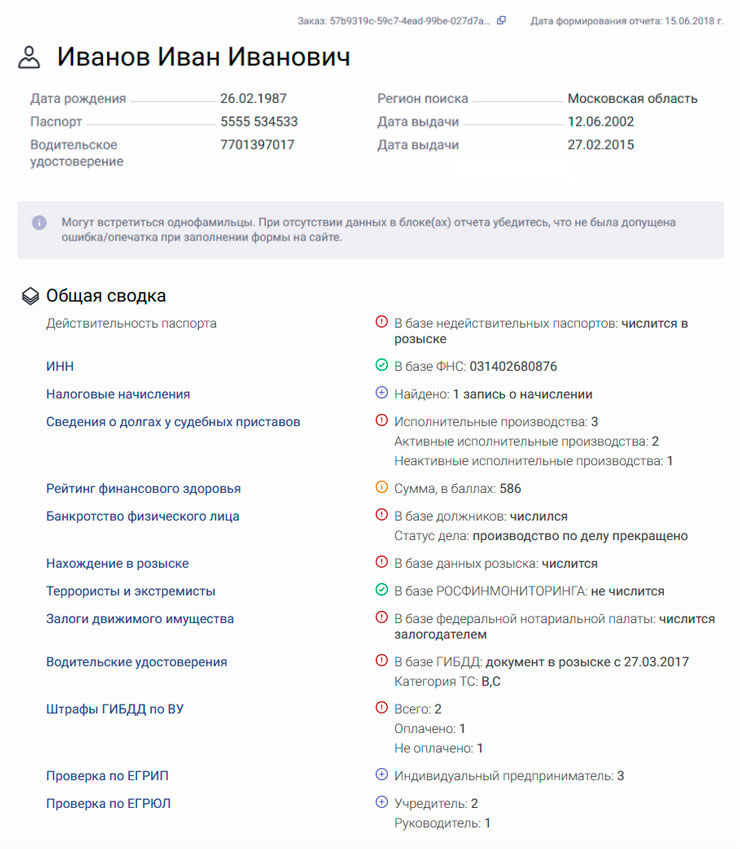Заявление епгу что это
Как на сайте Госуслуг распечатать заявление на регистрацию машины
Регистрация автомобиля происходит в отделении ГИБДД. Собственнику необходимо посетить ведомство с пакетом документов и транспортным средством. В этом году подача заявления допустима через госуслуги. Сделать это вправе зарегистрированные пользователи, оформившие профиль.
При постановке на учет автомобиля помимо ПТС и ОСАГО необходимо предъявление заявления. При непосредственном обращении в автоинспекцию бланк можно заполнить на месте, а вот при выборе онлайн заявки надо будет распечатать заполненную форму с сайта Госуслуг.
Регистрация ТС через Госуслуги
Процедура постановки на учет авто часто вызывает негативные эмоции, преимущественно связанные с долгим ожиданием. Действительно, требуется дважды подойти к окошку, а еще показать машину на площадке. Весь процесс занимает не менее 5 часов.
Для тех, кто желает сократить время предусмотрена опция – подачи заявления через портал госуслуг. Плюсы такого заполнения:
При благоприятном стечении обстоятельств все укладывается в 60 минут.
Что нужно для получения услуги
Как и для доступа к большинству сервисов госуслуг, чтобы поставить автомобиль на учет необходимо зарегистрироваться на сайте и сделать личный кабинет. Что касается документации, то при заполнении анкеты надо иметь при себе следующее:
Отметим, что при заполнении некоторые данные добавятся автоматически – паспортные, адрес регистрации и так далее, если они были введены ранее.
Перед заполнением стоит заранее определиться с отделением госавтоинспекции, в которое будет осуществлен визит и выбрать его списка на последних этапах заполнения.
Зачем распечатывать заявление
На текущий момент при регистрации авто подается бумажный пакет материалов, электронная отправка недопустима. Вследствие этого при посещении автоинспекции надо предъявить распечатанное заявление. Сведения в нем сверяются с оригиналами материалов. Сослаться на заполненный на сайте бланк нельзя, так как у сотрудников нет доступа к информации.
Регистрация автомобиля будет осуществлена непосредственно в автоинспекции, заполнение анкеты не является фактом постановки на учет. Отметим, что если оплатить пошлину через портал госуслуг, то предъявлять квитанцию не требуется. Поступление денежных средств будет зафиксировано в бланке.
Чтобы распечатать заявление с сайта необходимо заполнить форму. На портале госуслуг недопустимо получение пустой формы, но ее можно скачать на сайте ГИБДД или по ссылке далее:
Порядок процедуры
Сам процесс регистрации ТС через портал госуслуг прост, но он предполагает целый ряд предварительных действий. Отметим, что полностью избежать визита в автоинспекцию невозможно, так как необходим осмотр машины, а также только уполномоченные специалисты вправе внести корректировки в ПТС и СТС.
Условно последовательность шагов можно представить в виде следующих этапов:
После соблюдения процедуры гражданин будет записан в отделение ГИБДД через сайт в определенное время. Не рекомендуется опаздывать, так как иначе надо будет ждать в живой очереди.
Регистрация на сайте
Чтобы получить доступ к полному спектру опций на государственном портале услуг необходимо зарегистрироваться. Условно процесс можно разделить на три шага:
Зарегистрировать автомобиль через госуслуги допустимо только после третьего этапа. Отметим, что при заполнении заявления надо будет иметь под рукой всю документацию на машину.
Заполнение заявки
После того, как будет открыт доступ ко всему перечню опций и услуг можно приступать к заполнению заявления. В первую очередь необходимо авторизоваться на сайте, введя логин и пароль, указанные при регистрации. Далее надо действовать по следующей инструкции:
Перед отправкой рекомендуется внимательно проверить корректность всей введенной информации. Уполномоченный сотрудник автоинспекции будет сверять данные, и в случае ошибок надо будет переписывать весь бланк и ждать очередь для повторной подачи.
При подаче заявления на регистрацию транспортного средства через госуслуги можно сэкономить 30% от государственной пошлины. Для этого взнос надо оплатить онлайн в процессе заполнения анкеты.
Печать заявления
Финальным шагом, связанным с использованием госуслуг будет печать сформированного заявления. После постановки галочки о согласии и отправки заявки надо подождать несколько минут. В редких случаях обработка занимает больше часа. Система не проверяет правильность сведений, многие из них конфиденциальны и это возложено на сотрудника автоинспекции.
Результатом проверки будет сообщение в ленте уведомлении о принятии заявления. Оттуда надо будет скачать форму и при желании оплатить пошлину через банк – квитанцию.
Если компьютер, с которого заполнялось заявление, не подключен к принтеру, то можно отправить бланк на электронную почту себе и другому человеку, который сможет распечатать.
Постановка на учет автомобиля в режиме онлайн невозможна. Процесс подразумевает личный визит в отделение автоинспекции вместе с авто и пакетом документов.
При использовании портала госуслуг для регистрации машины можно сэкономить время. Полностью эта процедура в онлайн среду не перешла, но заполнить анкету и записаться на удобное время визита можно. Необходимым этапом при регистрации транспортного средства через портал гоуслуг будет печать заполненного заявления.
Для этого надо полностью заполнить форму, отправить ее и дождаться, когда в уведомлениях появится сформированный файл. Он вместе с документацией подается в выбранное отделение ГИБДД. В качестве итога собственник получает на руки свидетельство о регистрации и другие материалы.
Регистрация на ЕПГУ и учетная запись ЕСИА
Регистрация и повышение уровня учетной записи на ЕПГУ
Зарегистрироваться в ЕСИА могут следующие категории пользователей:
— граждане Российской Федерации;
— юридические лица и индивидуальные предприниматели.
Процесс регистрации граждан Российской Федерации и иностранных граждан включает в себя следующие этапы регистрации:
Этап 1. Регистрация упрощенной учетной записи.
Этап 2. Заполнение профиля пользователя, инициирование процедуры проверки
данных. Успешная проверка данных переводит учетную запись в состояние
Этап 3. Подтверждение личности одним из доступных способов, в результате чего учетная запись пользователя становится подтвержденной.
Типы учетных записей
Упрощенная учетная запись – регистрация с помощью номера мобильного телефона или адреса электронной почты. С ней можно получить самые простые услуги: узнать справочную или библиографическую услугу.
Стандартная учетная запись – учетная запись с внесением данных, подлежащих проверки (паспорт, день рождения, СНИЛС и проч.) После проверки гражданин получает доступ к таким услугам, как проверка штрафов, запись на прием к врачу и некоторые другие)
Подтвержденная учетная запись – учетная запись, которая прошла валидацию (подтверждение) в центрах обслуживания клиентов при личном обращении, при получении кода по Почте России, с использованием квалифицированной электронной подписи или УЭК.
Создание упрощенной учетной записи
Для перехода на страницу регистрации ЕСИА необходимо нажать на кнопку «Регистрация» в информационной системе, интегрированной с ЕСИА, либо воспользоваться прямой ссылкой: http://esia.gosuslugi.ru/registration (рис.1)

Отобразится страница регистрации ЕСИА (рис.2).
Рисунок 2 – Главная страница регистрации ЕСИА
Для регистрации новой учетной записи необходимо заполнить поля формы
— номер мобильного телефона или адрес электронной почты.
После этого следует нажать кнопку «Зарегистрироваться».
Если выбран способ регистрации по мобильному телефону, то будет отправлено sms-сообщение с кодом подтверждения. Его необходимо ввести в специальное поле, которое отображается на экране (рис. 3). Данный код можно ввести в течение 5 минут (данная информация отображается в виде обратного отсчета секунд), если время истекло, то можно запросить новый код подтверждения (в этом случае кнопка «Получить новый код подтверждения» станет активной).
Рисунок 3 – Сообщение о необходимости активации упрощенной учетной записи
Если выбран способ регистрации по электронной почте, то отобразится страница подтверждения активации учетной записи (рис. 4).

На указанный адрес электронной почты будет отправлено письмо, содержащее ссылку для активации учетной записи (рис. 5).

Для активации зарегистрированной учетной записи следует перейти по содержащейся в письме ссылке, либо скопировать и вставить указанную ссылку в адресную строку браузера и нажать кнопку «Ввод». Время действия данной ссылки составляет 3 дня.
Завершающим этапом регистрации учетной записи является ввод пароля. Пароль необходимо ввести два раза (рис. 6). Пароль должен удовлетворять следующим критериям надежности: 8 символов латинского алфавита, строчные и заглавные буквы, цифры.

Упрощенная учетная запись зарегистрирована и активирована (Рисунок 7). Теперь можно войти в систему и просмотреть личные данные пользователя.

Для превращения учетной записи в стандартную необходимо нажать на кнопку «Войти и заполнить личные данные». Однако пользоваться учетной записью можно сразу после регистрации, в частности, заказывать некоторые услуги на Портале государственных услуг. Следует помнить, что упрощенная учетная запись позволяет получить доступ лишь к незначительному перечню услуг.
Создание стандартной учетной записи
Наличие стандартной учетной записи позволяет получить доступ к расширенным возможностям в работе с порталами электронного правительства.
Для перехода к созданию стандартной учетной записи необходимо воспользоваться побудительным баннером-приглашением, размещенным в верхней части страницы с данными пользователя (рис. 8).

Для создания стандартной учетной записи необходимо выполнить следующие шаги:
— уточнить личные данные;
— дождаться завершения автоматической проверки личных данных;
Если личные данные были указаны ранее, то они автоматически будут перенесены на страницу запуска процедуры проверки данных. Эта страница включает в себя:
— данные документа, удостоверяющего личность.
После того, как данные заполнены, можно нажать на кнопку «Продолжить». Это запустит процесс проверки личных данных в государственных ведомствах. В Пенсионном фонде РФ осуществляется проверка того, что ФИО соответствует указанному СНИЛС, что введены корректные данные о поле и возрасте. В Федеральной миграционной службе РФ проверяются данные документа, удостоверяющего личность. Ход проверки отображается на специальной странице (рис. 9).
Рисунок 9 – Ход проверки данных в государственных ведомствах
Специальный баннер проинформирует пользователя о том, что его личные данные находятся в стадии проверки, что проверка успешно завершена или что возникли ошибки (рис. 10). Во время проверки в государственных ведомствах личных данных невозможно изменять эти данные, однако можно инициировать новую заявку на проверку личных данных (в этом случае процесс выполнения существующей заявки будет прекращен).
Рисунок 10 – Информация о ходе проверки личных данных в целях подтверждения личности
В случае успешной проверки личных данных учетная запись пользователя станет стандартной (рис. 11). Она позволяет получать расширенный перечень государственных услуг. Следует помнить, что для вступления в силу этих изменений требуется осуществить выход из системы и повторный вход. Если этого не сделать, то другие системы по-прежнему будут обрабатывать данные этой учетной записи как упрощенной.

О наличии у пользователя стандартной учетной записи свидетельствует также
информационный баннер, отображаемый в личном профиле и надпись «Проверено» (рис. 12).
Рисунок 12 – Стандартная учетная запись успешно создана (информация в профиле)
Создание подтвержденной учетной записи
Наличие подтвержденной учетной записи позволяет получить доступ ко всем
электронным услугам органов власти для физических лиц. Создание подтвержденной учетной записи происходит в результате процедуры подтверждения личности пользователя.
Подтверждение личности необходимо для того, чтобы удостовериться, что владельцем учетной записи является пользователь, действительно обладающий указанными идентификационными данными.
Пользователь может перейти к подтверждению сразу после успешной проверки его данных (нажав на кнопку «Перейти к подтверждению личности»), а также позже, воспользовавшись ссылкой, размещенной в побудительном баннере (рис. 13).
Пользователю предлагается три основных способа подтверждения личности (рис. 13):
1. Обратиться в центр обслуживания.
2. Получить код подтверждения личности по почте.
3. С помощью средства усиленной квалифицированной электронной подписи или Универсальной электронной карты (УЭК).
Рисунок 13 – Выбор способа подтверждения личности
При выборе способа подтверждения «Обратиться лично» будут отображены все доступные центры обслуживания. Можно обратиться в любую из указанных организаций. Для прохождения процедуры подтверждения личности необходимо предъявить оператору этой организации документ,
удостоверяющий личность. Следует помнить, что нужно предъявить тот же документ, который был указан в личных данных при запуске процедуры подтверждения личности.
Если вы получили новый документ, удостоверяющий личности, то вы не сможете подтвердить свою личность. В этом случае следует создать новую упрощенную учетную запись, ввести свои данные и данные нового документа, дождаться их проверки, и только после этого обратиться в центр обслуживания.
При выборе способа «Получить код подтверждения письмом» необходимо указать адрес, по которому будет заказным письмом отправлен код активации. Средний срок доставки составляет около 2-х недель. Необходимо убедиться в том, что адрес заполнен корректно: в случае ошибочного указания адреса повторная отправка кода активации будет возможна не раньше, чем через 30 дней после первой отправки. Тем не менее, пользователь может воспользоваться другим способом подтверждения личности.
После того, как будет отправлен код активации, на странице с личными данными появится баннер с полем для ввода кода активации.
После получения извещения о заказном письме в отделение Почты России следует обратиться в это отделение и получить письмо, содержащее код активации. После ввода корректного кода активации на странице с личными данными учетная запись будет подтверждена.
Однако следует помнить, что пользователи Единого портала госуслуг, получившие реквизиты доступа (код подтверждения личности) заказным письмом по почте, не смогут подключиться к «личному кабинету» на сайте ФНС России с помощью учетной записи Единого портала госуслуг. Такое ограничение введено в целях обеспечения защиты данных «личного кабинета» пользователя от несанкционированного доступа и связано с тем, что в сервисе «Личный кабинет налогоплательщика для физических лиц» в отличие от ЕПГУ содержатся сведения, отнесенные к налоговой тайне в соответствии со 102 статьей Налогового кодекса Российской Федерации: сведения об объектах налогообложения, текущих начислениях по налогам, сведения о доходах и др.
Для пользователей Единого портала госуслуг, получивших реквизиты доступа заказным письмом по почте, доступны два существующих способа подключения к «личному кабинету»: с помощью логина и пароля, получаемого в любой инспекции независимо от места жительства физического лица либо с помощью, усиленной квалифицированной электронной подписи/универсальной электронной карты.
Для подтверждения личности с помощью средства усиленной квалифицированной электронной подписи потребуется:
1. Физический носитель (токен или смарт-карта) с электронной подписью
пользователя, выданной аккредитованным удостоверяющим центром.
Также может использоваться Универсальная электронная карта.
2. Для некоторых носителей электронной подписи требуется установить
специальную программу – криптопровайдер (например, КриптоПро CSP).
Например, для использования УЭК необходимо установить криптопровайдер
3. Установить специальный плагин веб-браузера.
После этого можно нажать на кнопку «Подтвердить личность этим способом»
Потребуется выбрать сертификат ключа проверки электронной подписи (если у пользователя имеется несколько сертификатов), ввести pin-код для считывания электронной подписи, а также подписать заявление на подтверждение учетной записи в ЕСИА. После этого будет произведена проверка электронной подписи и, если эта процедура завершится успехом, учетная запись будет подтверждена.
Рисунок 14 – Подтверждение личности с помощью электронной подписи
После того, как учетная запись подтверждена, появится баннер с надписью «Подтверждено» (рис.15).


Как восстановить доступ к Единому порталу госуслуг?
Для входа на Единый портал государственных услуг Вам необходимо знать свой логин и пароль. В качестве логина может выступать:
— номер мобильного телефона;
— адрес электронной почты;
Если Вы забыли пароль от Портала, то Вы можете восстановить доступ к Порталу.
Как восстановить доступ к Единому порталу госуслуг:
— самостоятельно на портале.
В последних двух случаях необходимо лично явиться в специализированные центры обслуживания с документом, удостоверяющим личность, и СНИЛС.
Рассмотрим способ самостоятельного восстановления доступа на портале госуслуг.
Для этого необходимо:
1. Открыть Портал госуслуг (gosuslugi.ru).
2. Нажать кнопку «Вход» в правом верхнем углу экрана.
3. В открывшемся окне перейти по ссылке «Восстановить пароль» (рис. 1)
4. Далее Вам будет предложено выбрать способ восстановления пароля: с помощью электронной почты, с помощью мобильного телефона или с помощью СНИЛС. В окне указываем номер телефона или адрес электронной почты. Для восстановления пароля с помощью СНИЛС переходим по ссылке «Восстановить с помощью СНИЛС» (рис.2)
Если Вы выбрали способ восстановления пароля с помощью электронной почты, тона экране появится сообщение о том, что код восстановления отправлен на адрес электронной почты и на указанный адрес придет письмо с ссылкой (рис.3), по которой следует перейти и в окне прописать новый пароль.
После этого Вам отобразится информация об успешном изменении пароля (рис. 20).
Если Вы выбрали способ восстановления пароля с помощью мобильного телефона, то Вам на телефон придет sms-сообщение с кодом. После введения кода в открывшемся окне следует задать новый пароль и нажать кнопку «Сохранить данные» (рис. 21).
После этого Вам отобразится информация об успешном изменении пароля.
Если Вы выбрали способ восстановления пароля с помощью СНИЛС, то Вам на адрес электронной почты (указанный в профиле) придет сообщение, содержащее ссылку. Перейдя по ссылке, Вам отобразится окно, в котором необходимо будет задать новый пароль и нажать кнопку «Сохранить данные».
После этого, Вам отобразится информация об успешном изменении пароля.
Если контактные данные не привязаны к учетной записи, то не получится самостоятельно восстановить пароль на портале, в этом случае следует обращаться в специализированные центры обслуживания клиентов (Ростелеком, МФЦ).
Как заполнить заявление на регистрацию автомобиля в ГИБДД: образец
Правильно оформленное заявление на регистрацию машины в ГИБДД – залог быстрой постановки автомобиля на учет. Часто автовладельцы допускают грубые ошибки при заполнении формы бланка или предоставляют в уполномоченные органы вовсе не тот документ. Рассказываем, где скачать заявление на регистрацию авто и как его правильно заполнить.
Содержание
Какие документы нужны для заполнения бланка
Для заполнения заявления на регистрацию машины в ГИБДД понадобятся следующие документы:
При подаче заявление в ГИБДД также понадобятся квитанция об оплате госпошлины, договор купли-продажи авто, страховка ОСАГО.
Заявление на постановку авто на учет может заполнять, как сам собственник, так и его представитель по доверенности.
Заявление представляет собой лист формата А4, который заполняется с двух сторон. Если вы заполняете данные при помощи компьютера, распечатать готовый документ нужно на одном листе, а не на двух.
Скачать бланк и образец заявления регистрации автомобиля в ГИБДД можно ниже.
Бланка заявления на регистрацию можно получить непосредственно ГИБДД при обращении. Там же вам предоставят образец заполнения. Кроме того, заполнить бланк и записаться на прием в ГИБДД можно с помощью портала Госуслуги.
Если в отношении владельца возбуждено исполнительное производство, ГИБДД может наложить ограничения на автомобиль и отказать в регистрации. Бывают ситуации, когда судебные приставы направили документы на арест автомобиля в ГИБДД, но на момент сделки автоинспекция не успела получить эти документы или внести данные о запрете в базу. Новый владелец покупает юридически чистый автомобиль, а на следующий день у ТС появляются запреты. Пока старый собственник не погасит долги, новый владелец не сможет зарегистрировать машину в ГИБДД.
Как заполнить заявление: пошаговая инструкция
Чтобы оформить документы в надлежащей форме, следуйте инструкции:














.jpg)
.jpg)